Cài đặt Fortnite được tối ưu hóa: Nâng cao trải nghiệm chơi game của bạn
Tối ưu hóa cài đặt PC Fortnite của bạn cho hiệu suất cao nhất
Bản chất đòi hỏi của Fortnite có thể dẫn đến tốc độ khung hình thấp gây khó chịu. Tuy nhiên, việc điều chỉnh cài đặt trong trò chơi có thể cải thiện đáng kể hiệu suất. Hướng dẫn này chi tiết các cài đặt PC tối ưu cho trải nghiệm Fortnite mượt mà hơn, thú vị hơn.
Cài đặt hiển thị:
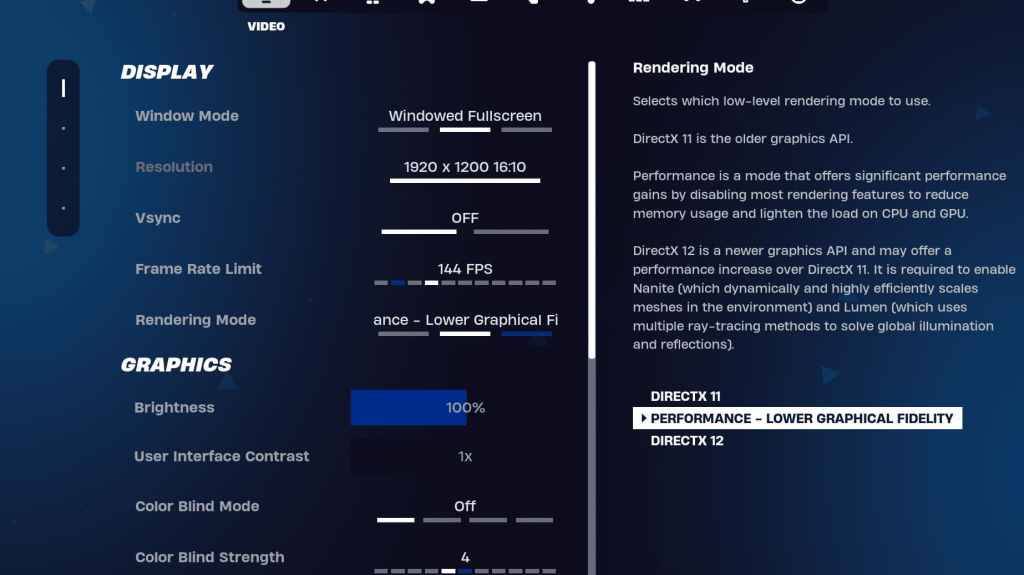
Phần hiển thị ảnh hưởng đáng kể đến hiệu suất. Đây là cấu hình được đề xuất:
| Setting | Recommended |
|---|---|
| Window Mode | Fullscreen (best performance); Windowed Fullscreen (for frequent alt-tabbing) |
| Resolution | Native monitor resolution (e.g., 1920x1080); lower if necessary for low-end PCs |
| V-sync | Off (prevents input lag) |
| Framerate Limit | Monitor Refresh Rate (e.g., 144Hz, 240Hz) |
| Rendering Mode | Performance (highest FPS) |
Các chế độ kết xuất giải thích:
Fortnite cung cấp ba chế độ kết xuất: Hiệu suất, DirectX 11 và DirectX 12. DirectX 11 ổn định và đáng tin cậy, trong khi DirectX 12 cung cấp mức tăng hiệu suất tiềm năng trên phần cứng mới hơn. Tuy nhiên, đối với FPS tối đa và độ trễ đầu vào tối thiểu, chế độ "Hiệu suất" là sự lựa chọn ưa thích của người chơi chuyên nghiệp.
Cài đặt đồ họa:
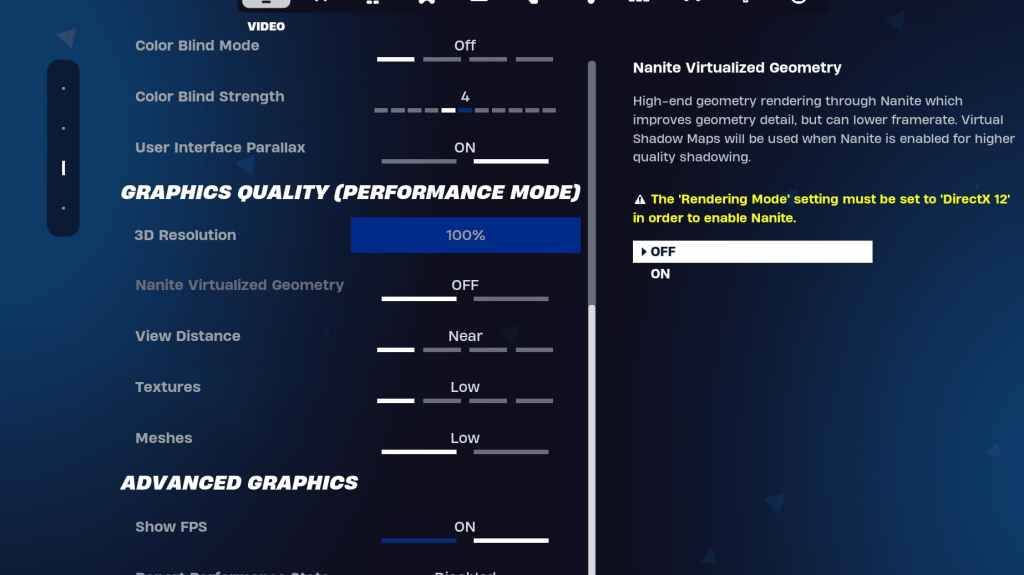
Các cài đặt đồ họa ảnh hưởng trực tiếp đến chất lượng và hiệu suất thị giác. Ưu tiên các cài đặt này cho FPS tối ưu:
| Setting | Recommended |
|---|---|
| Quality Preset | Low |
| Anti-Aliasing & Super Resolution | Off/Low |
| 3D Resolution | 100% (70-80% for low-end PCs) |
| Nanite Virtual Geometry (DX12) | Off |
| Shadows | Off |
| Global Illumination | Off |
| Reflections | Off |
| View Distance | Epic |
| Textures | Low |
| Effects | Low |
| Post Processing | Low |
| Hardware Ray Tracing | Off |
| Nvidia Low Latency Mode | On + Boost (Nvidia GPUs only) |
| Show FPS | On |
Cài đặt trò chơi:
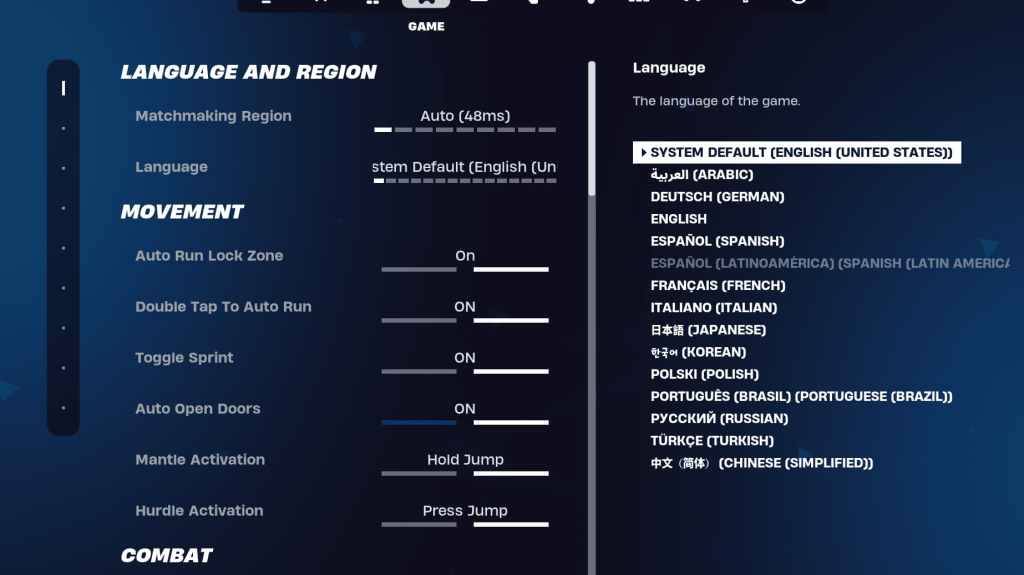
Cài đặt trò chơi không ảnh hưởng đến FPS mà là trò chơi tác động. Tùy chỉnh những điều này dựa trên sở thích, nhưng hãy xem xét các khuyến nghị sau:
- Chuyển động: Cửa mở tự động: Trên; Double Tap để tự động chạy: ON (bộ điều khiển)
- COMBAT: Giữ để trao đổi Pickup: ON; Chuyển đổi mục tiêu: Sở thích cá nhân; Vũ khí lấy tự động: BẬT
- Tòa nhà: Đặt lại lựa chọn tòa nhà: Tắt; Tắt tùy chọn trước khi chỉnh sửa: TẮT; Tòa nhà Turbo: Tắt; Chỉnh sửa tự động xác nhận: Sở thích cá nhân; Chỉnh sửa đơn giản: Sở thích cá nhân; Nhấn vào Chỉnh sửa đơn giản: BẬT (Nếu chỉnh sửa đơn giản)
Cài đặt âm thanh:
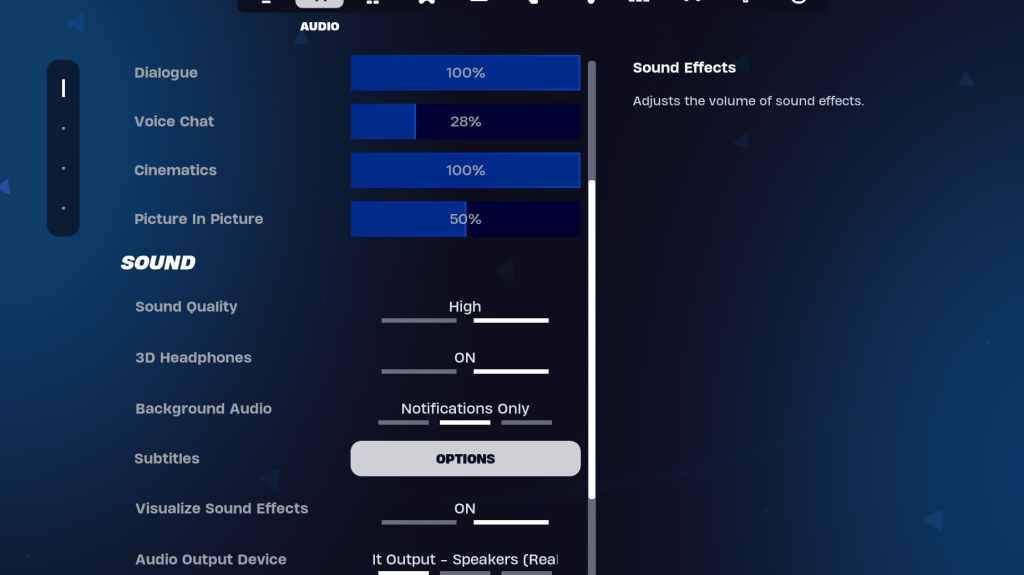
Âm thanh tốt là rất quan trọng trong Fortnite. Kích hoạt tai nghe 3D (thử nghiệm khả năng tương thích) và trực quan hóa các hiệu ứng âm thanh để nâng cao nhận thức không gian.
Cài đặt bàn phím và chuột:
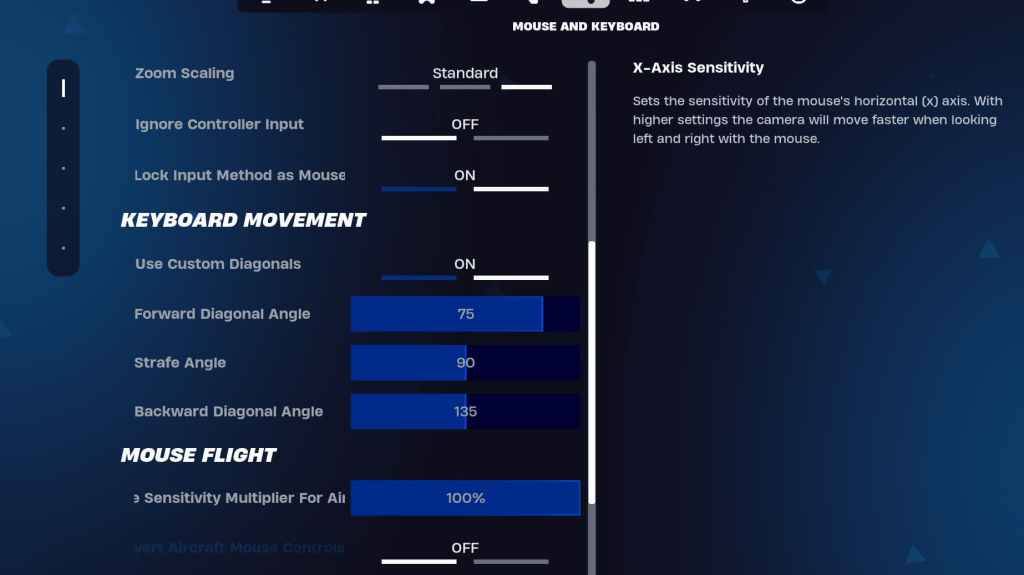
Định cấu hình độ nhạy và Keybindings trong các tab điều khiển bàn phím và chuột và bàn phím cho phù hợp với kiểu playstyle của bạn. Thí nghiệm với độ nhạy X/Y, nhắm mục tiêu độ nhạy (45-60%), độ nhạy phạm vi (45-60%) và độ nhạy xây dựng/chỉnh sửa. Cân nhắc sử dụng các đường chéo tùy chỉnh với các góc điều chỉnh để cải thiện chuyển động.
Bằng cách triển khai các cài đặt này, bạn sẽ cải thiện đáng kể hiệu suất Fortnite và trải nghiệm chơi trò chơi. Hãy nhớ rằng một số cài đặt là chủ quan và có thể yêu cầu điều chỉnh cá nhân.
-
 Jan 22,25Vương quốc Hearts 4 sẽ khởi động lại bộ truyện Người tạo ra Kingdom Hearts Tetsuya Nomura gần đây đã bóng gió về một sự thay đổi quan trọng của bộ truyện với phần chính thứ tư sắp tới. Bài viết này đi sâu vào những tiết lộ của ông về chương mới quan trọng này. Nomura gợi ý về phần kết của loạt phim với Kingdom Hearts 4 Kingdom Hearts 4: Một câu chuyện Reset,
Jan 22,25Vương quốc Hearts 4 sẽ khởi động lại bộ truyện Người tạo ra Kingdom Hearts Tetsuya Nomura gần đây đã bóng gió về một sự thay đổi quan trọng của bộ truyện với phần chính thứ tư sắp tới. Bài viết này đi sâu vào những tiết lộ của ông về chương mới quan trọng này. Nomura gợi ý về phần kết của loạt phim với Kingdom Hearts 4 Kingdom Hearts 4: Một câu chuyện Reset, -
 Jan 20,25'Dungeons of Dreadrock 2' được công bố, ra mắt trên Nintendo Switch vào tháng 11 với các phiên bản di động và PC tiếp theo Khoảng hai năm rưỡi trước, chúng tôi đã bị thu hút bởi trình thu thập thông tin trong ngục tối thú vị, Dungeons of Dreadrock, được phát triển bởi Christoph Minnameier. Trò chơi góc nhìn từ trên xuống này gợi nhớ đến những tác phẩm kinh điển như Dungeon Master và Eye of the Beholder, mang đến trải nghiệm giải câu đố độc đáo.
Jan 20,25'Dungeons of Dreadrock 2' được công bố, ra mắt trên Nintendo Switch vào tháng 11 với các phiên bản di động và PC tiếp theo Khoảng hai năm rưỡi trước, chúng tôi đã bị thu hút bởi trình thu thập thông tin trong ngục tối thú vị, Dungeons of Dreadrock, được phát triển bởi Christoph Minnameier. Trò chơi góc nhìn từ trên xuống này gợi nhớ đến những tác phẩm kinh điển như Dungeon Master và Eye of the Beholder, mang đến trải nghiệm giải câu đố độc đáo. -
 Dec 10,24Cosplay Marvel nổi lên: Mohg của Elden Ring gây ấn tượng Một bộ cosplay Mohg tuyệt đẹp, cực kỳ giống trùm Elden Ring, đã được chia sẻ trên mạng, làm say lòng cộng đồng game thủ. Mohg, Chúa tể Máu, một tên trùm Á thần quan trọng trong việc tiếp cận rDLC Shadow of the Erdtree mới nổi, đã có được rsự nổi bật mới. Elden Ring, một chiến thắng của FromSoftware rđã được đưa vào
Dec 10,24Cosplay Marvel nổi lên: Mohg của Elden Ring gây ấn tượng Một bộ cosplay Mohg tuyệt đẹp, cực kỳ giống trùm Elden Ring, đã được chia sẻ trên mạng, làm say lòng cộng đồng game thủ. Mohg, Chúa tể Máu, một tên trùm Á thần quan trọng trong việc tiếp cận rDLC Shadow of the Erdtree mới nổi, đã có được rsự nổi bật mới. Elden Ring, một chiến thắng của FromSoftware rđã được đưa vào -
 Jan 30,25Thợ săn vui mừng! Monster Hunter Wilds trưng bày nội dung mới trong tháng hai mở Beta Monster Hunter Wilds: Tháng Hai mở Beta mở rộng cơ hội săn bắn Hãy sẵn sàng cho một cơ hội khác để đi sâu vào thế giới của Monster Hunter Wilds! Một bài kiểm tra beta mở thứ hai được lên kế hoạch trong hai tuần đầu tiên của tháng hai, cung cấp cho cả người mới đến và trả lại cho người chơi một hương vị của hành động trước
Jan 30,25Thợ săn vui mừng! Monster Hunter Wilds trưng bày nội dung mới trong tháng hai mở Beta Monster Hunter Wilds: Tháng Hai mở Beta mở rộng cơ hội săn bắn Hãy sẵn sàng cho một cơ hội khác để đi sâu vào thế giới của Monster Hunter Wilds! Một bài kiểm tra beta mở thứ hai được lên kế hoạch trong hai tuần đầu tiên của tháng hai, cung cấp cho cả người mới đến và trả lại cho người chơi một hương vị của hành động trước
